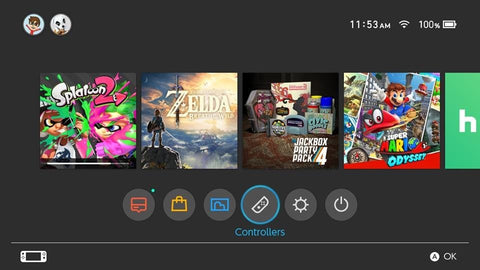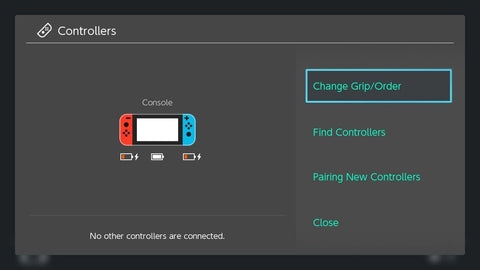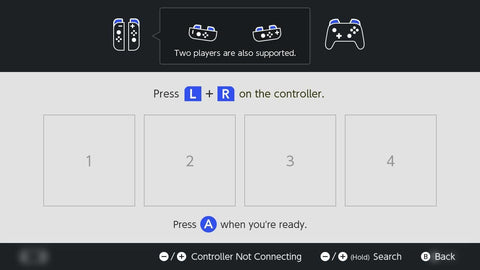作者Lexuma Admin

辣數碼Wii U GameCube 控制器連接器,適用於Wii U、任天堂手制及PC USB,應用簡單,4個連接口 - 連接GameCube控制器開始游戲吧!
Super Smash Bros Ultimate終於推出了,還有很多刺激的游戲如Dreamwalker、RTO 3和the Legend of Zelda等,這些精彩刺激的游戲都適用於 Wii U、任天堂Switch和PC USB,但你需要準備好這個GameCube控制器連接器。這個連接器設有4個連接口,支援4名玩家,你只需要把控制器連接到GameCube連接器,再選擇好模式:電腦或Wii U及任天堂Switch模式。如果你有兩部控制器連接器,還可以同時連接8名玩家!現在我們一起開箱這個GameCube控制器連接器吧,看看到底是怎樣運作的。
如何連接GameCube控制器與Wii U / 任天堂Switch :
1. 把 Wii U / Nintendo Switch的USB線插入控制台的USB插口,再連接GameCube控制器和連接器,這時你的控制器應該會啓動,顯示已連接到連接器。
2. 使用任天堂Switch,在主頁進入設定,按進控制器頁面。,
3. 選擇 Change Grip/ Order,這是控制器設定的第一個選項。
4. 按控制器的左右鍵,連接Switch,就像連接Joy-Cons的做法。
系統會偵測到USB gamepad.
這時連接已完成,可以開始游戲!
如何轉換模式:電腦模式 / Wii U及Nintendo Switch模式:
圖中顯示的是連接器背面的模式轉換按鈕
有兩個模式:Window PC / Nintendo Switch及Wii U模式,按按鈕就能轉換。
在連接控制器到電腦、Wii U或Switch前,請先選定模式。
連接到Wii U
1. 按連接器背面的按鈕,選擇Wii U / nintendo模式。
2. 連接Wii U控制台到GameCube控制器連接器。
3. 把GameCube控制器連接到連接器的USB插口。
4. 跟著系統的配對指示,配對連接器和Wii U.

連接到Nintendo Switch
1. 按連接器背面的按鈕,選擇Wii U / nintendo模式。
2. 連接任天堂Switch控制台到GameCube控制器連接器。
3. 把GameCube控制器連接到連接器的USB插口。
4. 跟著系統的配對指示,配對連接器和 Nintendo Switch.

連接電腦PC
1. 按連接器背面的按鈕,選擇電腦模式。
2. 連接電腦到GameCube控制器連接器。
3. 把GameCube控制器連接到連接器的USB插口。
4.安裝Zadig驅動器。
5. 進入Dolphin模擬器配置,選擇 "Wii U GameCube連接器"。

GameCube控制器只有在連接到這個連接器後才能使用,如果你想和朋友在任天堂裏對戰,或你已經有Nintendo Wavebird和接收器,就必備這個GameCube連接器!現在就購入吧!